Anuncio
Anotar un libro físico (marcar pasajes importantes, resaltar palabras especiales, escribir notas en los márgenes) es una buena manera de empañarlo para siempre. Afortunadamente, las anotaciones no son tan destructivas cuando se lee digitalmente o en la web.
El tipo correcto de anotaciones en el lugar correcto puede ayudarlo a recordar más y ser más productivo. En la web, las anotaciones también son valiosas cuando colaboras en documentos con un equipo.
Pero, ¿cómo te ayudan las anotaciones? ¿Y cómo puede comenzar a anotar lo que lee de una manera que no sea difícil o inconveniente? Aquí está todo lo que necesita saber sobre las anotaciones en la era digital.
¿Qué es una anotación?
Anotación es una palabra elegante para "marcar una oración, párrafo, página o cualquier otra cosa". Hay varias herramientas de marcado que puede usar para anotar lo que están leyendo: subraye una oración, use un resaltador, agregue un comentario con una flecha, marque con un símbolo, dibuje una forma a su alrededor, etiquete una nota adhesiva, etc.
El concepto de anotación permanece igual independientemente del medio que esté utilizando, pero las herramientas disponibles para hacer esas anotaciones pueden diferir. Más sobre eso más adelante en este artículo.
¿Cómo son útiles las anotaciones?
Cuando marca el texto, de hecho está teniendo una conversación con lo que está leyendo. Entonces, una anotación es importante por cinco razones principales:
- Mejora tu comprensión lectora.
- Te ayuda a anotar una reacción y conectar ideas.
- Le permite filtrar los detalles importantes para la investigación y el recuerdo.
- Puede ayudarlo a visualizar mejor la información.
- Mejora la colaboración.
Piénsalo de esta manera: La lectura es una actividad pasiva. A entender y recordar información Cómo recordar lo que lees usando herramientas simplesLeer más no te servirá de nada si no puedes retener nada de lo que lees. Use estos consejos cuando le resulte difícil recordar lo que leyó. Lee mas , debe realizar un seguimiento de lo que está leyendo y conectarlo con el conocimiento que ya tiene. También debe marcar las partes que no comprende para poder volver a ellas más tarde. En resumen: debes convertirte en un lector activo.
Tu cerebro tiene que procesar información. El acto de anotación es una de las habilidades más importantes pero rudimentarias que pueden ayudar a cualquiera, desde el jardín de infantes hasta un doctorado.
Pero recuerde una advertencia: las anotaciones son más efectivas cuando se realizan con moderación y con un propósito. No subraye ni resalte demasiado.
Cómo anotar un libro electrónico
Anotar un libro electrónico es fácil. Todos los lectores electrónicos tienen herramientas de anotación incorporadas. También son compatibles con otras funciones para tomar notas. Veamos cómo funciona el proceso en tres lectores electrónicos populares:
Anotaciones en aplicaciones móviles de Kindle
Ya te hemos mostrado cómo configurar y usar el Kindle Paperwhite Cómo configurar y usar tu Kindle Paperwhite¿Acabas de recibir un nuevo Kindle Paperwhite? Si es así, aquí está nuestra guía para configurar, usar y ajustar la configuración de su Kindle. ¡Serás un maestro en poco tiempo! Lee mas . Anotar un bloque de texto es simplemente arrastrar el dedo por el texto para resaltarlo. Las aplicaciones Kindle en Android e iOS también siguen el mismo método.
- Abra la aplicación Kindle y luego toque un libro para abrirlo (la captura de pantalla es de iOS).
- Resalte la palabra, oración o párrafo arrastrando los dedos para seleccionarlo.
- La barra de herramientas de resaltado aparece tan pronto como levantas el dedo de la pantalla.
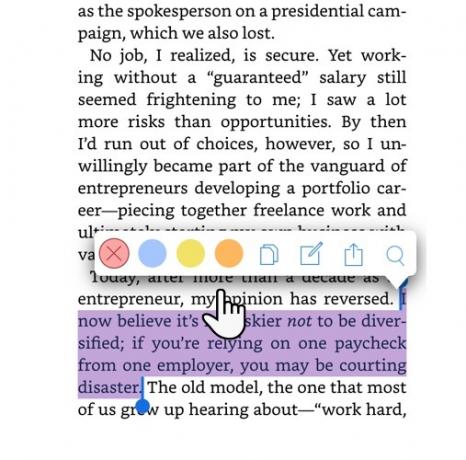
- A diferencia del Kindle Paperwhite, puedes elige un color para lo más destacado. También puedes hacer clic en el Copiar icono o toque el Notas icono para agregar sus propios pensamientos al texto anotado. Recuerde tocar el Salvar botón después de ingresar su nota.
Todas las notas y aspectos destacados se pueden ver en la aplicación y también en su Página de la cuenta de Amazon Kindle.
Anotaciones en iBooks
El lector de libros electrónicos predeterminado de Apple le brinda una de las experiencias de lectura más limpias en sus dispositivos. El método para anotar texto es similar a las aplicaciones de Kindle con una pequeña diferencia. Puede elegir un color diferente para los resaltados y agregar notas. Pero también te permite texto subrayado.
- Abra un libro con la aplicación iBooks en Mac, iPhone o iPad.
- Resalte la palabra, oración o párrafo arrastrando los dedos para seleccionarlo.
- Toque la selección para mostrar la barra de herramientas de anotación. Elija un color para el resaltado o use la función de subrayado. También puede tocar el icono de Notas para agregar una nota adhesiva a la selección.
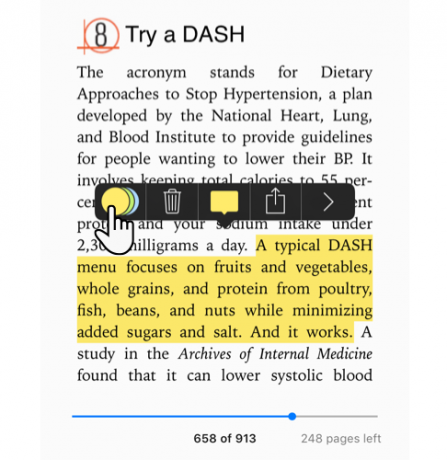
- Revise todas las notas y aspectos destacados en un dispositivo iOS tocando el ícono de menú (tres barras horizontales en la parte superior izquierda) y luego Notas lengüeta. La aplicación macOS iBooks tiene un botón de Notas dedicado.
Propina: Use los diferentes colores para codificar por color sus anotaciones. Por ejemplo, un resaltado rosado puede usarse para mostrar una duda o una consulta, mientras que un resaltado verde puede ser para una idea a la que se conecta.
Google Play Books
Puede resaltar y agregar notas a un libro usando su computadora o la aplicación Play Books Google Play Books. El método, nuevamente, es similar a la aplicación iBooks.
Cómo anotar un documento PDF
La buena noticia es que la mayor parte del enfoque está en anotar documentos PDF porque es el formato más compartido. La anotación también es un conjunto de funciones predeterminadas de herramientas comunes que se encuentran tanto en Windows como en macOS. Veamos lo que está incorporado.
Anotar un PDF en Windows 10
Microsoft Edge se convirtió en el primer navegador en permitir anotaciones en PDF de forma nativa. La actualización de Windows 10 Fall Creators trajo una anotación en PDF y con destacados y notas. los Entintado también presenta otra herramienta clave que le permite anotar archivos PDF, sitios web e incluso EPUB. Sin embargo, el entintado funciona mejor en pantallas táctiles.
- Haga clic derecho en un documento PDF y seleccione Abrir con> Microsoft Edge.
- Resalte el texto para mostrar el menú de anotaciones con cuatro opciones. Elija el color para el resaltador, agregue una nota, copie el texto o haga clic en el botón Cortana para abrir un menú desplegable para buscar la palabra o el texto.
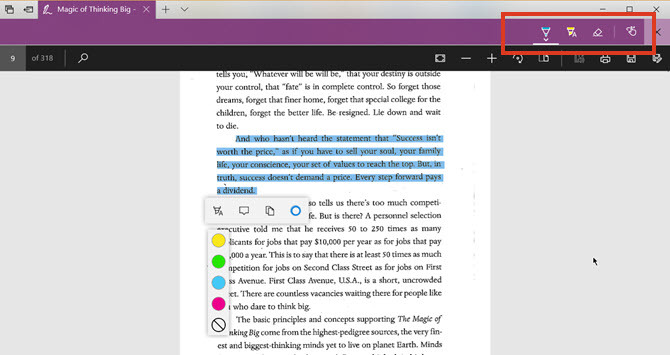
- Usar el Entintado haga clic en el botón Agregar notas en el menú (a la izquierda del botón Compartir). Seleccione el bolígrafo, el resaltador de texto, el borrador o la herramienta de escritura táctil para marcar el PDF. Elija el color de la paleta disponible debajo del icono del bolígrafo.
La capacidad de anotación es solo otra razón para usar el navegador Edge 10 razones por las que deberías estar usando Microsoft Edge ahoraMicrosoft Edge marca una ruptura completa con la marca Internet Explorer, matando un árbol genealógico de 20 años en el proceso. Aquí le explicamos por qué debería usarlo. Lee mas como navegador secundario en su máquina.
Anotar un PDF en Mac
La aplicación Vista previa en tu macOS es una de las herramientas subestimadas. El menú de marcado en Vista previa es una de sus características más útiles. Puede usarlo para dejar información para usted mismo o sugerir cambios a un documento PDF mientras colabora.
- Ir Ver> Mostrar barra de herramientas de marcado o haga clic en el ícono (rotulador) en la esquina superior derecha.
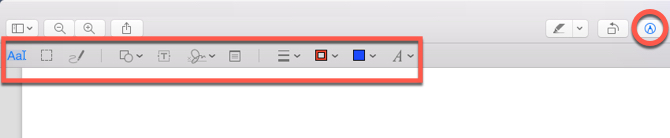
- Utilice la selección y las herramientas de marcado anotar el PDF. Puede usar escribir, dibujar, dibujar, usar formas, agregar notas, firmar y cambiar el formato para todos.
- Hacer clic Hecho después de que termine de marcar el PDF.
La aplicación Vista previa tiene todas las campanas y silbatos. Usted puede incluso crear, fusionar y dividir documentos PDF Cómo crear, fusionar, dividir y marcar documentos PDF en una Mac¡No pague por el software PDF! Convierta documentos, combine o divida archivos PDF, y anote y firme formularios de forma gratuita en su Mac. Lee mas con eso.
Cómo anotar una imagen
Las herramientas de anotación de imágenes son de diez centavos en la web. Entonces, no los cubriremos con gran detalle aquí. Cualquier buena herramienta de captura de pantalla le permitirá anotar la imagen. Puedes volver a Vista previa de Apple en macOS y Pintar en Windows.
Aquí hay algunos otros dignos que puedes visitar:
- Canva (Web)
- IrfanView (Windows)
- Droplr (Mac)
- Screen Master (Androide)
- Anotable (iOS)
Y no olvidemos dos de las mejores herramientas gratuitas todo en uno que nos permiten anotar imágenes y documentos con facilidad: Google Drive Cómo colaborar fácilmente en Google Drive con anotaciones en líneaHay aplicaciones web de anotaciones especializadas disponibles que se integran con Google Drive y facilitan la comunicación con otros sobre su documento. Buscamos las mejores herramientas de anotación para Google Drive. Lee mas y Evernote.
Cómo anotar un sitio web
La mayor parte de nuestra lectura está en la web. Una herramienta de anotación lo ayuda a agregar contexto a lo que está leyendo. De nuevo, Microsoft Edge y su kit de herramientas de marcado le permite escribir notas, garabatear y resaltar también en páginas web. Pero hay muchas posibilidades de que navegues la mayor parte de Google Chrome. El navegador carece de capacidades de anotación nativas, pero hay suficientes extensiones para llenar el vacío.
Estas son algunas de las mejores extensiones para anotar sitios web.
- Transatlántico
- Beanote
- Hipótesis
- Diigo Web Collector
- Captura de pantalla impresionante
- Captura de Nimbus
- qSnap
Propina: Si está en Firefox, eche un vistazo a Capturas de pantalla de Firefox de Mozilla que tiene una anotación básica incorporada con sus capturas de pantalla.
Anotaciones en pocas palabras: Marcar, retener y recuperar
No basta con comenzar a anotar todo: debe hacerlo de la manera correcta para obtener los mejores resultados.
Ciencias recomienda encarecidamente que evite tomar notas en la computadora. Use a mano en su lugar. Incluso entonces, la anotación puede hacer el trabajo inicial por usted mientras recopila la información. Luego entréguelas a sus propias células cerebrales analíticas y de procesamiento.
Por ejemplo, uso herramientas de anotación para ralentizar la velocidad de mi propio olvido Cómo organizar y recordar fácilmente todos los consejos de Life Hack que leesOlvidamos las cosas si no las repetimos. Esas son malas noticias para las infinitas palabras de sabiduría que leemos todos los días. La buena noticia es que el olvido puede ser vencido. Lee mas . La web puede saturarnos de información, pero también nos brinda las herramientas para administrarla de manera inteligente.
Saikat Basu es el Editor Adjunto de Internet, Windows y Productividad. Después de eliminar la suciedad de un MBA y una carrera de marketing de diez años, ahora le apasiona ayudar a otros a mejorar sus habilidades para contar historias. Busca la coma de Oxford que falta y odia las malas capturas de pantalla. Pero las ideas de fotografía, Photoshop y productividad alivian su alma.